
플러터로 뭐라도 하려면 개발 환경을 만들어야 하니 아래와 같이 설치해보자, 참고로 M1 맥북 기준.
설치를 해서 코드를 넣긴 하지만 이게 온전히 깔끔하게 설치가 되었는지는 아직도 모르겠다. ^^;;
1. flutter SDK 다운로드
Install
Install Flutter and get started. Downloads available for Windows, macOS, Linux, and ChromeOS operating systems.
docs.flutter.dev
zip 파일을 다운받으면 바로 압축을 풀어준다. 압축을 풀면 flutter 폴더가 생긴다.
이 폴더도 사실 아무곳에 넣어도 상관없는데 내 경우에는 USER/사용자이름/ 이 경로에 압축을 풀었다.
2. 안드로이드 스튜디오 다운로드
Download Android Studio & App Tools - Android Developers
Android Studio provides app builders with an integrated development environment (IDE) optimized for Android apps. Download Android Studio today.
developer.android.com
난 개인적으로 Arctic Fox 2020.3.1 (강의를 들어야 해서...;;) 를 다운 받았다.
다운 받은 후 Plugin 메뉴에서 flutter 를 인스톨해야 한다.
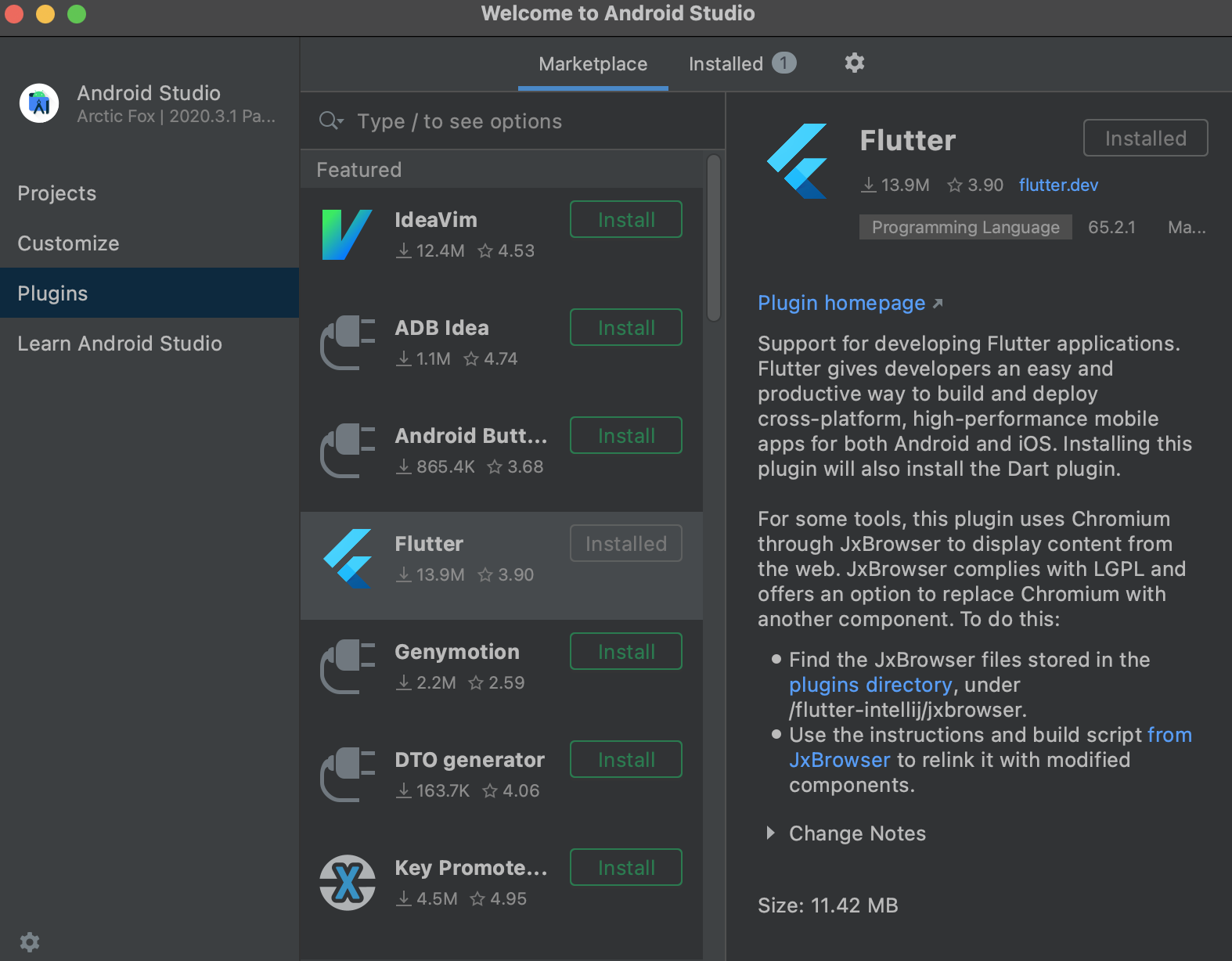
그 후 SDK Manager 를 열어 SDK Tools 메뉴를 클릭하여 체크박스 리스트를 확인한다. 위쪽에 있는 항목 중 "Android SDK Command-line Tools" 를 인스톨한다.
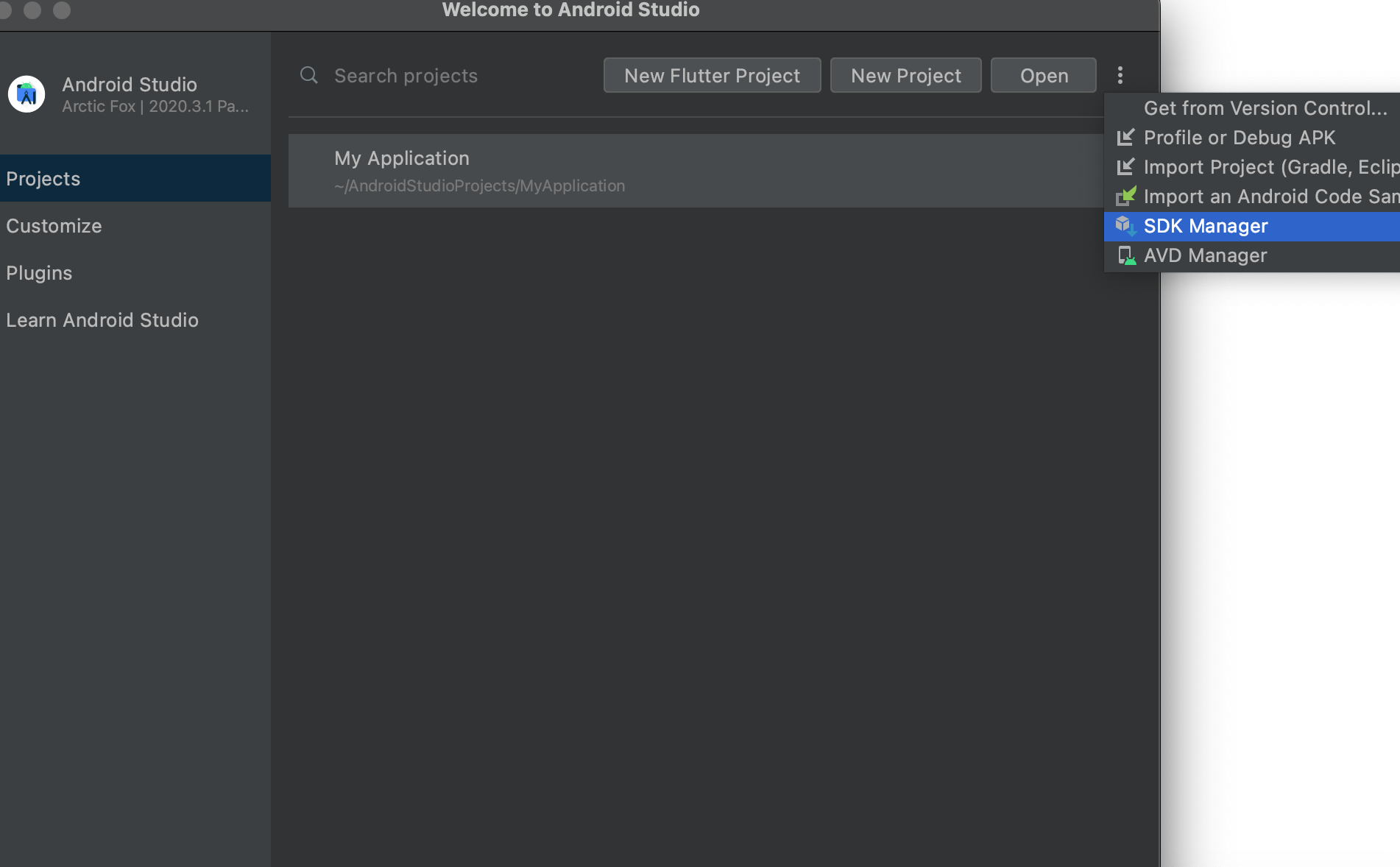
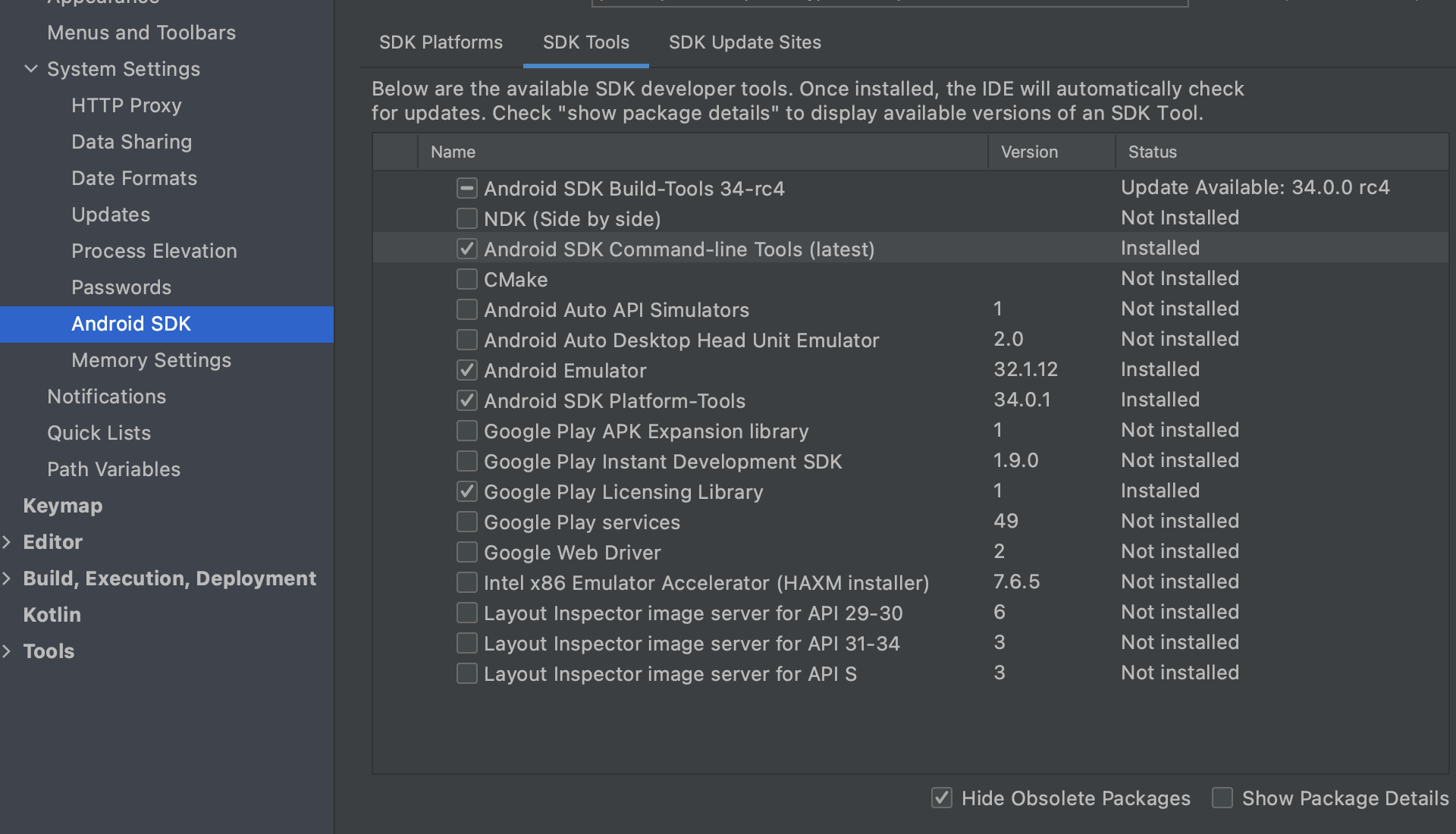
3. 플러터 SDK 경로 설정하기
command + space 를 눌러 Terminal을 치면 터미널이 열린다. (이 외에도 터미널 여는 방법은 다양하다)
% 이후에다가 touch ~/.zshrc 와 open ~/.zshrc 를 차례로 입력한다.
(주의 사항 : touch와 open 다음 한 칸을 띄우고 ~를 입력해야 함)
그러면 아래와 같이 .zshrc 파일창이 열린다.
이 창에 다음과 같이 복사해서 입력한다.
export PATH="$PATH:`pwd`/flutter/bin"이제, $PATH: 와 /bin 사이에 플러터SDK가 있는 폴더의 경로를 입력한다. 폴더 경로는 폴더 아래쪽에 나오게 해서 확인하면 되고, 다른 방법으로는 폴더를 `pwd`/flutter 를 지우고 그 사이로 드래그해서 놓으면 경로가 생성된다.
내경우는 다음과 같다. 그리고 저장하면 된다~!
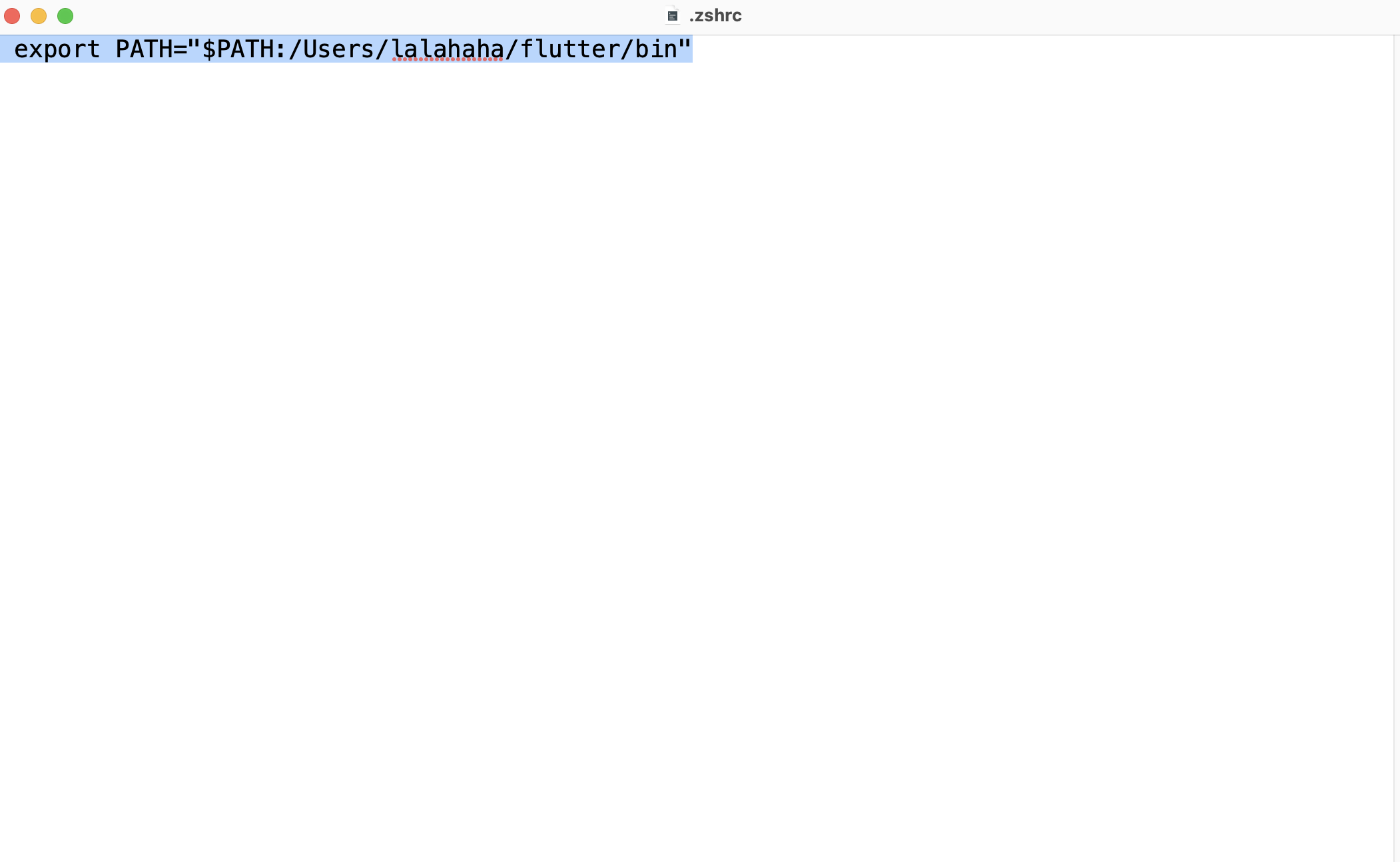
마지막으로 터미널에서 flutter doctor를 실행하여 제대로 설치되어 있는지 확인하면 된다.
라이센스 문제에 [!]가 나올 텐데 그때는 다시 터미널에 flutter doctor --android-licenses 를 실행해서 Y 눌러주면 설치가 완료된다!!
'Coding > Android' 카테고리의 다른 글
| [Android Studio]Some Kotlin libraries attached to the project.... (0) | 2023.08.21 |
|---|
